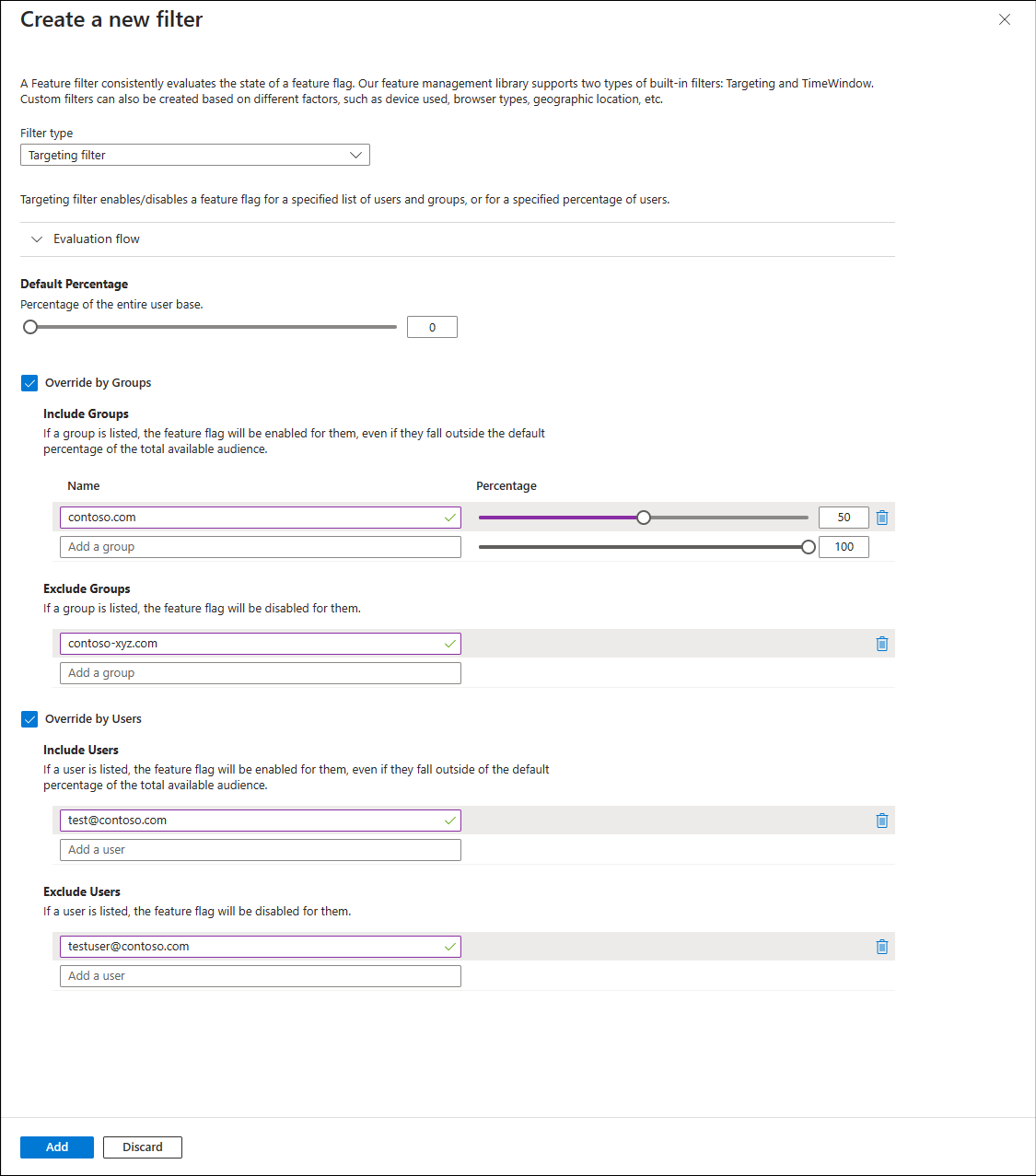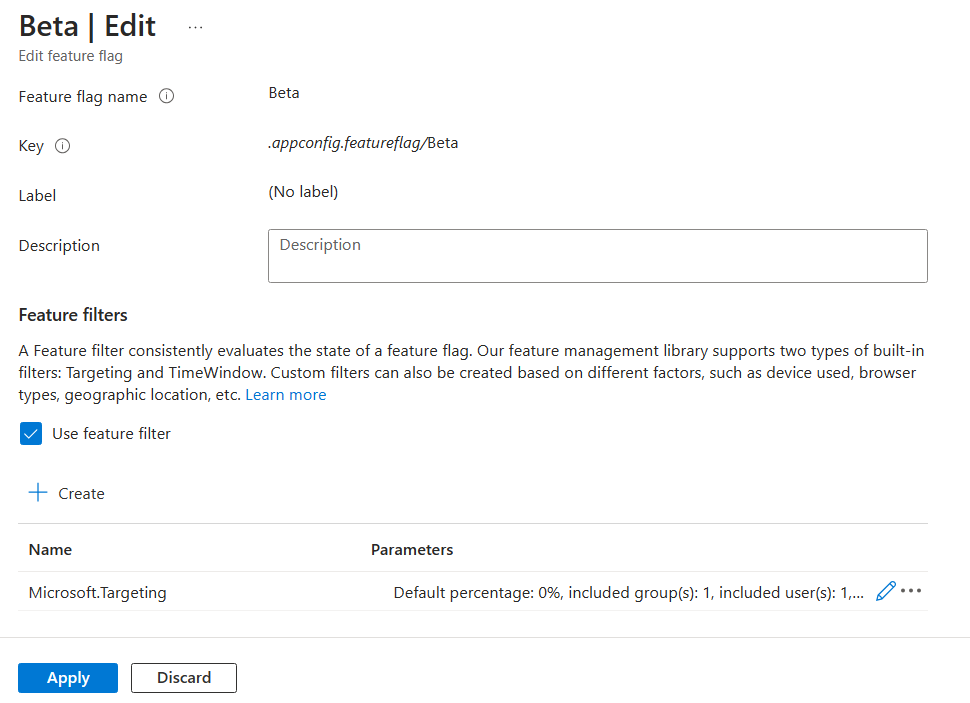Megjegyzés
Az oldalhoz való hozzáféréshez engedély szükséges. Megpróbálhat bejelentkezni vagy módosítani a címtárat.
Az oldalhoz való hozzáféréshez engedély szükséges. Megpróbálhatja módosítani a címtárat.
A célzás olyan szolgáltatáskezelési stratégia, amellyel a fejlesztők fokozatosan új funkciókat helyezhetnek üzembe a felhasználói bázison. A stratégia a célközönségként ismert felhasználók egy csoportjának megcélzására épül. A célközönség meghatározott felhasználókból, csoportokból és a teljes felhasználói bázis meghatározott százalékából áll.
A felhasználók lehetnek tényleges felhasználói fiókok, de lehetnek gépek, eszközök vagy bármely egyedileg azonosítható entitások is, amelyeken el szeretné helyezni a funkciót.
A csoportok meghatározása az alkalmazáson múlik. Ha például felhasználói fiókokat céloz meg, használhat Microsoft Entra-csoportokat vagy -csoportokat, amelyek a felhasználói helyeket jelölik. Amikor megcélozza a gépeket, a bevezetési szakaszok alapján csoportosíthatja őket. A csoportokat a célközönség kategorizálásához használni kívánt gyakori attribútumokra alapozhatja.
A funkciószűrők lehetővé teszik a funkciójelző feltételes engedélyezését vagy letiltását. A célzási szűrő a szolgáltatásfelügyeleti kódtár beépített funkciószűrőinek egyike. A célzási szűrővel be- vagy kikapcsolhatja a szolgáltatást a megcélzott célközönségek számára.
Ez a cikk bemutatja, hogyan vehet fel és konfigurálhat célszűrőt egy funkciójelölőhöz.
Előfeltételek
- Egy Azure-előfizetés. Ha még nincs előfizetése, hozzon létre egy ingyenes fiókot.
- Egy Azure-alkalmazás konfigurációs tár.
Célzási szűrő hozzáadása
Hozzon létre egy bétaverzió nevű funkciójelzőt az Alkalmazáskonfigurációs áruházban, és nyissa meg szerkesztésre. A funkciójelölők hozzáadásáról és szerkesztéséről további információt a Funkciójelölő létrehozása és a Funkciójelölők szerkesztése című témakörben talál.
A Funkciójelölő szerkesztése párbeszédpanelen válassza a Funkciójelölő engedélyezése lehetőséget, ha még nincs kijelölve. Válassza a Funkciószűrő használata, majd a Létrehozás lehetőséget.
Az Új szűrő létrehozása párbeszédpanelen végezze el a következő beállításokat:
- A Szűrő típusa csoportban válassza a Célzási szűrő lehetőséget.
- Válassza a Felülbírálás csoportok szerint lehetőséget.
- Válassza a Felhasználók általi felülbírálás lehetőséget.
Adja meg a következő adatokat:
- Az Alapértelmezett százalék mezőben adja meg a 0 értéket.
- A Belefoglalási csoportok csoportban:
- A Név mezőbe írja be a következőt
contoso.com: - Százalékértékként adja meg az 50 értéket.
- A Név mezőbe írja be a következőt
- A Csoportok kizárása csoportban adja meg a kívánt értéket
contoso-xyz.com. - A Felhasználók belefoglalása csoportban adja meg a következőt
test@contoso.com: - A Felhasználók kizárása csoportban adja meg a kívánt értéket
testuser@contoso.com.
Ezek a beállítások a következő viselkedést eredményezik:
- A funkciójelző mindig le van tiltva a felhasználó
testuser@contoso.comszámára, merttestuser@contoso.coma Felhasználók kizárása szakaszban szerepel. - A funkciójelző mindig le van tiltva a
contoso-xyz.comcsoport felhasználói számára, mertcontoso-xyz.coma Csoportok kizárása szakaszban szerepel. - A funkciójelző mindig engedélyezve van a felhasználó
test@contoso.comszámára, merttest@contoso.coma Felhasználók belefoglalása szakaszban szerepel. - A funkciójelző a csoport felhasználóinak
contoso.com50 százalékában engedélyezve van, mertcontoso.coma Csoportok belefoglalása szakaszban 50százalékos értékkel szerepel. - A funkció mindig le van tiltva az összes többi felhasználó számára, mert az alapértelmezett százalékos érték 0.
A célzási szűrő kiértékelése egy adott felhasználó számára az alábbi ábrán látható módon történik.
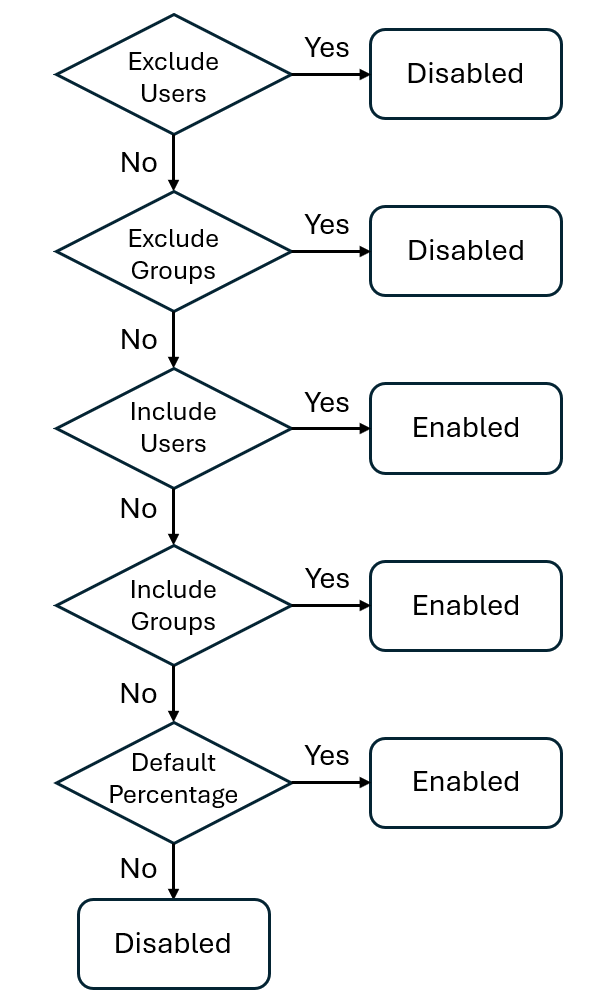
A célszűrő konfigurációjának mentéséhez válassza a Hozzáadás lehetőséget. A Funkciójelölő szerkesztése lap felsorolja a célzási funkció szűrőjét és paramétereit.
A funkciójelző mentéséhez válassza az Alkalmaz lehetőséget.
A célzási szűrő hozzá lesz adva a funkciójelzőhöz. Ez a célzási szűrő a megadott felhasználók és csoportok funkciójelölőjének engedélyezéséhez vagy letiltásához konfigurált célzási szabályt használja.
Ha a funkciójelzőt a célzási szűrővel szeretné használni az alkalmazásban, tekintse meg a nyelvéhez vagy platformjához megfelelő utasításokat:
Következő lépések
A funkciószűrőkről a következő cikkekben olvashat bővebben: